Pour ajouter une image dans un format de carte:
Ajout d’un logo de bibliothèque
1 Aller dans Outils > Créateur de cartes d’utilisateur > Ajouter > Image
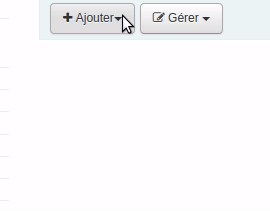
2. Télécharger votre image
3. Ajouter l’image dans un format de carte, cliquer sur Gérer et choisir «Format»
4. Modifier le format de carte voulu
5. Dans la section de droite image 1 (ou 2), champ «Source de l’image», choisir l’option «Autre image».
6. Dans le nouveau menu déroulant, choisir le nom du fichier télécharger précédemment.
7. Ajouter les coordonnées de l’emplacement de l’image.
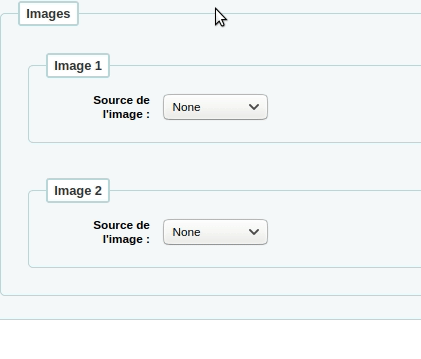
7. Enregistrer les modifications
Exemple:
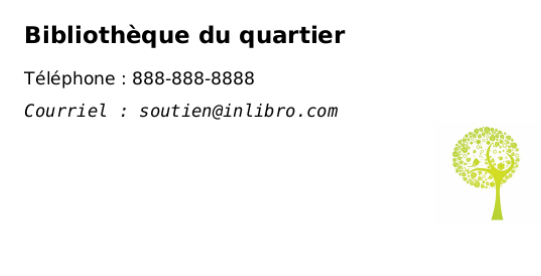
- Afficher la hauteur: 35 mm
- Coordonnée inférieure gauche X : 60 mm
- Coordonnée inférieure gauche Y: 25 mm
Ajout de photo de l’utilisateur
Si vos dossiers d’abonnés comprennent des images d’utilisateurs, il est possible de l’imprimer sur une carte de bibliothèque.
patronimages pour «autoriser».
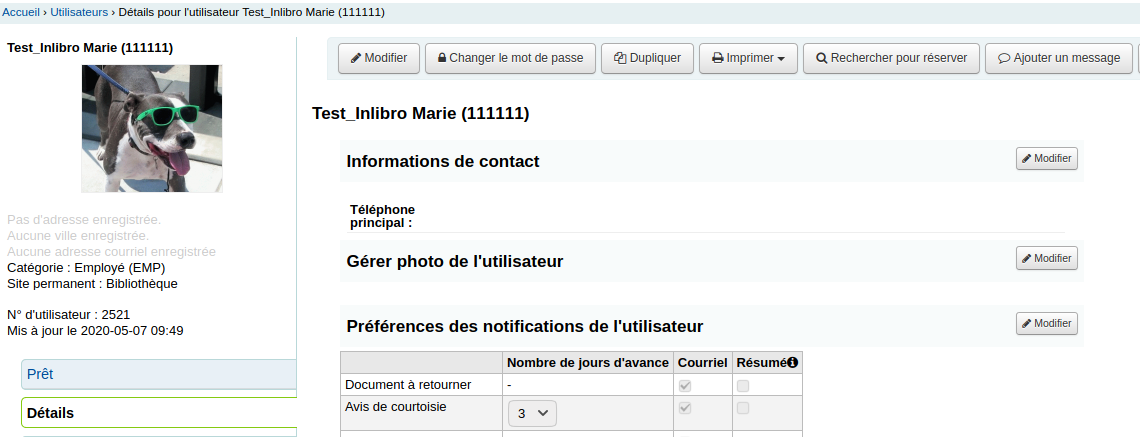
Pour ce faire, on doit ajouter l’option «Patron photo» au format de carte d’utilisateur.
1 Aller dans Outils > Créateur de cartes d’utilisateur
2. Cliquer sur «Gérer» et choisir l’option «Format»
3. Modifier le format de carte
4. Dans la section de droite image 1 (ou 2), champ «Source de l’image» , choisir l’option «Patron image»
5. Ajouter les coordonnées de l’emplacement de l’image
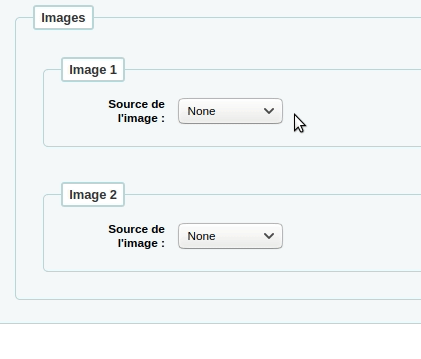
6. Enregistrer
Exemple:

- Afficher la hauteur: 40 mm
- Coordonnée inférieure gauche X : 5 mm
- Coordonnée inférieure gauche Y: 35 mm
